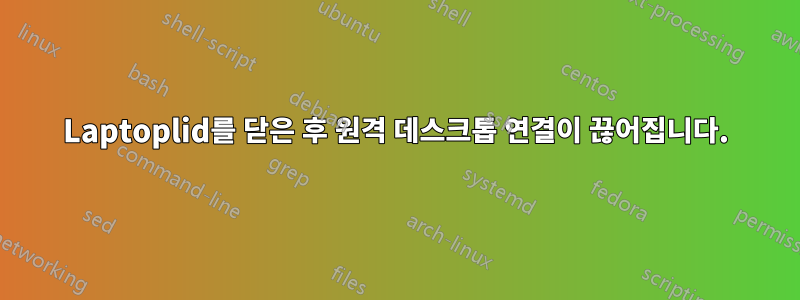
나는 내 노트북을 호스팅하고 VPS처럼 멋지게 전환할 수 있는 방법을 찾고 있습니다. YT 튜토리얼을 많이 봤지만 그 중 어느 것도 나를 도와줄 수 없었습니다. 휴대폰을 통해 시작한 모든 원격 데스크톱 연결은 노트북 덮개를 닫은 후 즉시 연결이 끊어집니다. 난 노력 했어Android용 RD 클라이언트,리모그리고파섹하지만 노트북 덮개를 닫으면 모두 즉시 연결이 끊어집니다. 또한 WOL(Wake on Lan) 기능에 대해 알고 있었지만 이 기능으로도 랩탑이 거의 켜지지 않고 랩톱이 열려 있으면 바로 시작됩니다. 누군가가 내 노트북을 호스팅하는 방법을 알고 나를 도와준다면 정말 좋을 것입니다. 내 노트북 통계는 다음과 같습니다.
- 윈도우 11 프로 22H2
- Intel(R) 코어(TM) i5-8250U CPU @ 1.60GHz 1.80GHz
- 인텔(R) UHD 그래픽 620
- 램 8,00GB
- 원격 액세스를 위한 전화는 Android 12에 있습니다.
미리 감사드립니다.
감사합니다, 이보
답변1
일부 논평자들이 이미 언급했듯이 Windows는 덮개가 닫힐 때 기본적으로 랩톱을 절전 모드로 전환합니다. 당신은 할 수 있어야합니다이것을 바꿔라, 이후에는 원격 액세스가 예상대로 작동해야 합니다. 이제 노트북은 덮개를 닫아도 정상적으로 계속 작동됩니다. (이상적으로는 잠자기 대신 화면을 끄는 것이 좋습니다.)
위 링크가 끊어진 경우 요약 내용은 다음과 같습니다.
- 제어판에서 전원 옵션을 열고 "덮개를 닫을 때 수행할 작업 선택"을 선택합니다(또는 시작 메뉴에서 이 설정을 검색하면 됩니다).
- '덮개를 닫을 때'에서 전원을 연결할 때 '아무 작업도 안 함' 옵션을 선택하세요.
- 저장하고 닫으면 됩니다!
이는 나중에 노트북을 적절한 휴대용 장치로 사용하려는 경우 수동으로 잠을 자거나 종료해야 할 수도 있음을 의미합니다. 즉, 노트북이 계속 작동할 수 있으므로 그냥 닫고 배낭에 넣을 수는 없습니다. ).
또한 노트북을 서버로 사용하기 전에 노트북이 적절한 배터리 관리를 지원하는지 확인하고 싶을 수도 있습니다. 전원을 연결해 두면 일부 노트북(및 휴대폰)은 계속해서 배터리를 충전하려고 시도하여 배터리가 부풀어오르거나 심지어 폭발할 수도 있습니다. 특히 특정 Lenovo 노트북이 이 기능을 지원한다는 것을 알고 있지만, 귀하의 노트북에 대해 좀 더 조사해 보아야 할 것입니다.
답변2
나는 "가짜" HDMI 플러그 중 하나를 사용했습니다. 그런 다음 디스플레이를 "2에만 표시"로 변경했습니다. 이제 덮개를 닫고 노트북을 마음껏 사용할 수 있습니다.


